开始前的说明
关于该教程的注意事项
本教程是简单暴力的PS-InSAR教程,只适合不想深入研究PS-InSAR技术的人快速出图,因为是暴力出图法,所以不涉及标准流程下的大气矫正等内容,所以最后出的图是具有一定误差的,但是基本形变啥的是可以看出来,只是形变量、形变速度没有那么精确。
相关软件说明
该教程主要使用的软件为ESA-SNAP、StaMPS和Matlab。其中ESA-SNAP需要准备两个版本,分别是比较新的11和比较老的8,因为新版本与我们使用的StaMPS版本不兼容,前者导出的数据后者无法正常处理,而后者因为发行时间较早,已经无法完成自动下载导入精密轨道数据等操作,所以我们使用较新版本进行预处理,然后使用较老版本进行StaMPS导出。
然后要注意ESA-SNAP在Windows、Linux、MacOS都有发行版,在预处理的时候可以任意选择操作系统,但是StaMPS只有Linux的版本,以及snap2StaMPS只有在Linux操作系统上才可正常运行,所以预处理后必须使用Linux操作系统,我建议使用Ubuntu18.04,该系统对Linux新手比较友好,软件适配也不错。你可以开虚拟机、装双系统或者租一台Linux服务器,就效率而言,我推荐租服务器。
以下是我服务器的配置截图: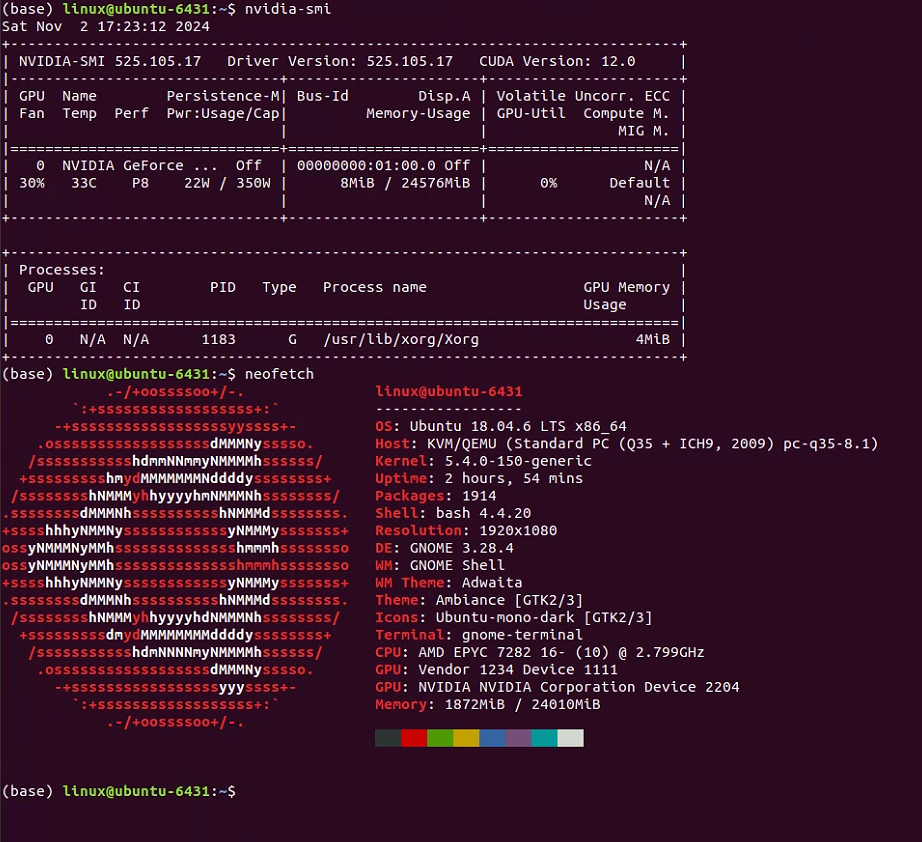
软件的安装步骤稍微有些复杂,我后面会再写一篇文章讲解如何安装,该教程默认你已经安装并配置好这些软件了。
相关数据说明
该教程使用的是哨兵1号的SLC数据,获取方式可参考上一篇文章,这里不多赘述。,但是要注意的是要有相同的path和frame,通俗的说就是不同时间,但是同一位置的影像,ASF上下载数据时可指定path和frame。
为了该教程撰写方便,我使用的是云南省曲靖市的2018年到2020年SLC数据(path:62 frame:504),我只使用了7景数据,这里是为了演示方便和速度快,实际情况下需要20景以上数据并且每景间隔时间不要太长(一般为一个月)才有比较好的效果,所以实际情况下务必准备比较多的数据,以达到较好效果。
预处理流程
一、导入数据
直接把数据压缩包拖到SNAP里面就可以了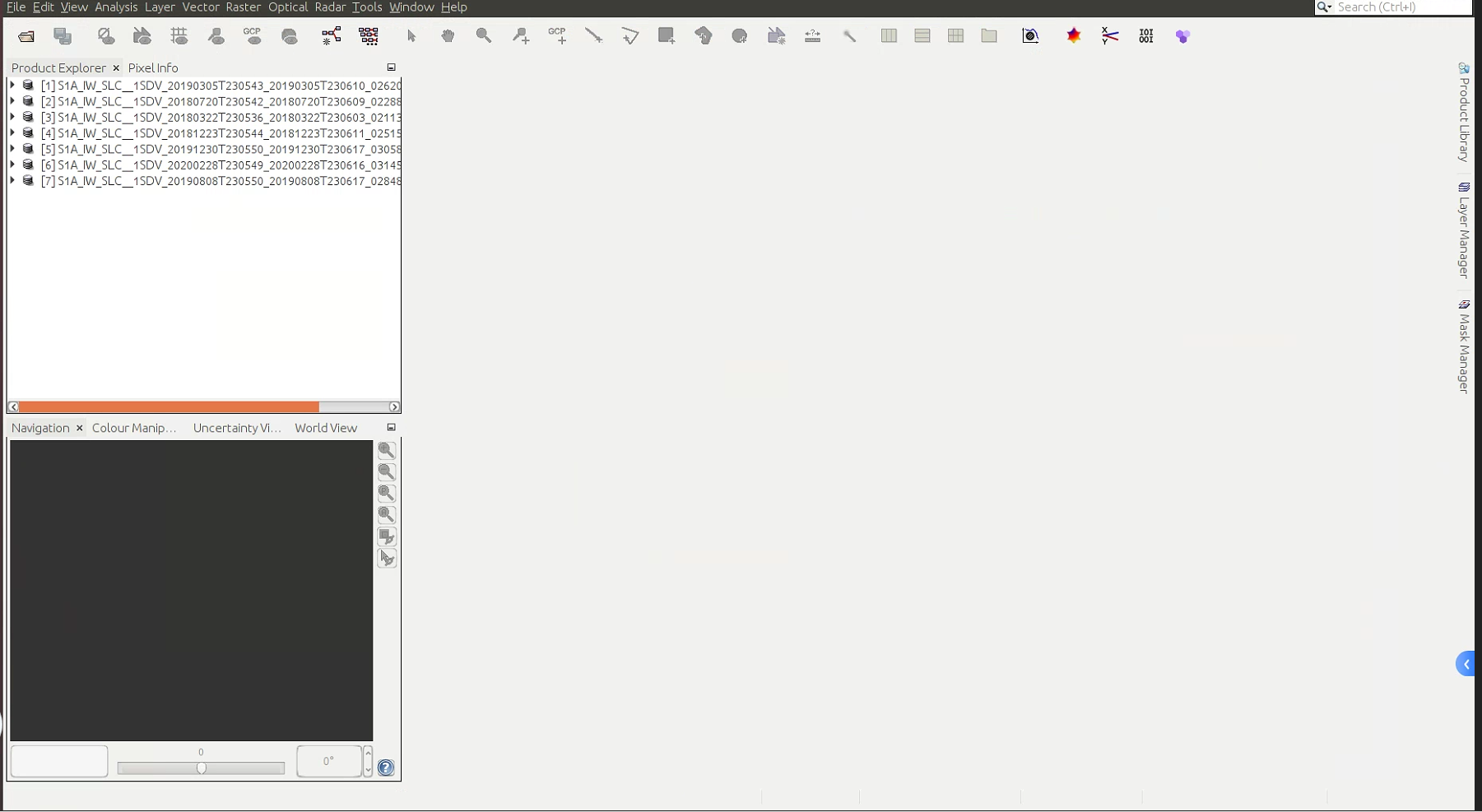
二、搭建处理工作流
因为PS-InSAR要处理的数据较多,数据量大,所以我们需要一个自动的工作流来处理大量数据。
这里我们搭建自动工作流来进行数据拆分和导入精密轨道数据。
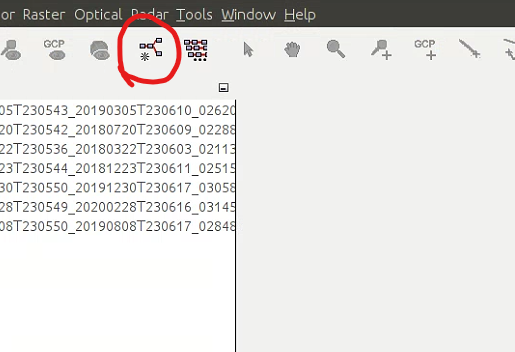
右键选择ADD来添加处理节点
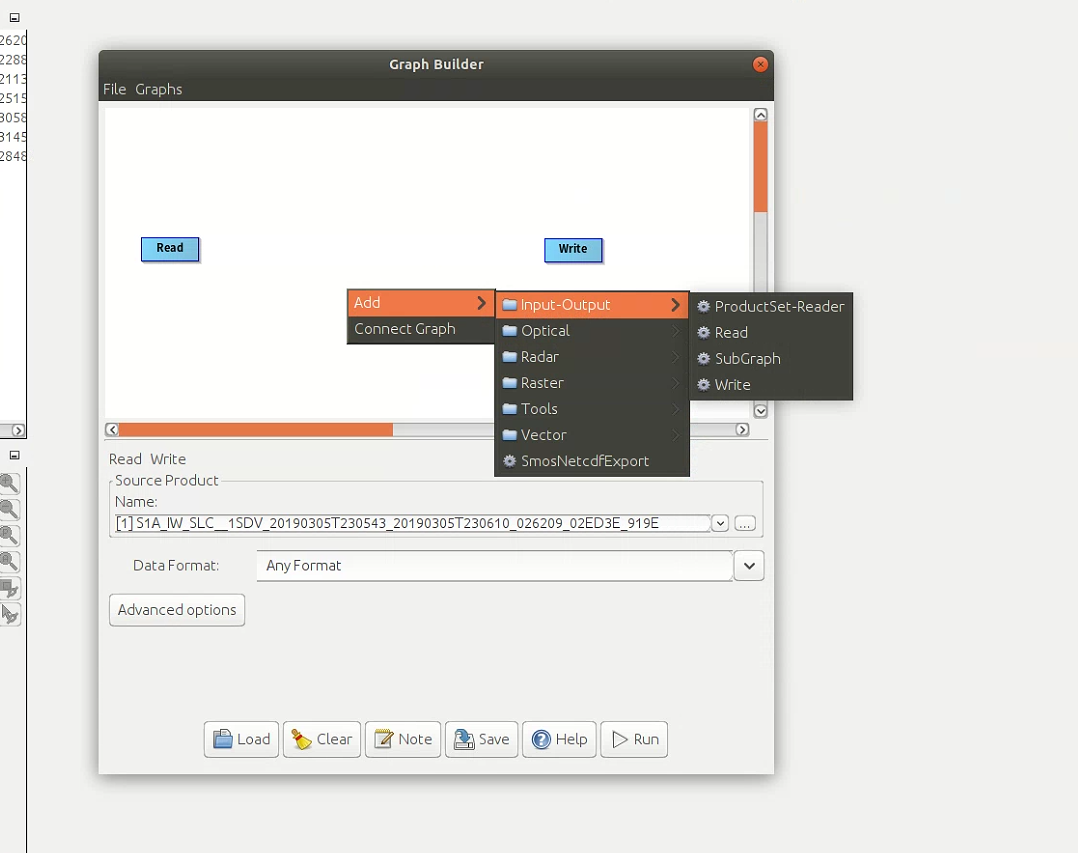
参考上一篇文章,我们选择数据拆分和导入精密轨道数据节点,在调配好参数后保存该流程
注意:是保存不是运行
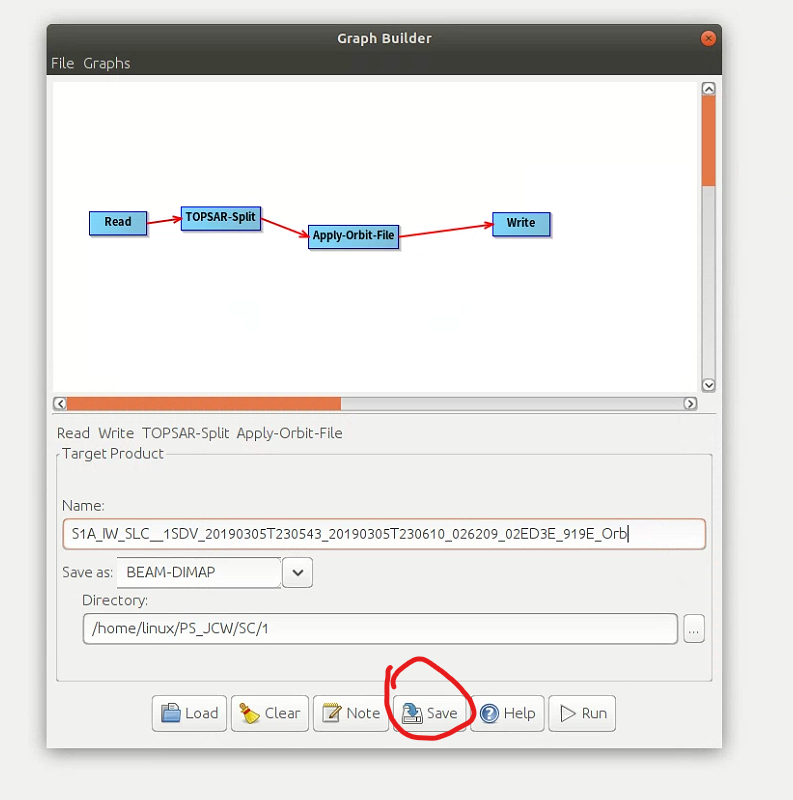
三、进行数据批处理
我们使用刚刚保存的工作流进行自动批处理,如果数据较多可以20-30景为一组,分开处理,最后再合并。
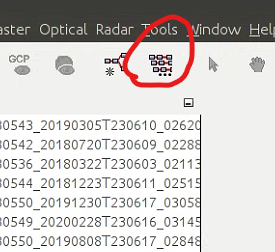
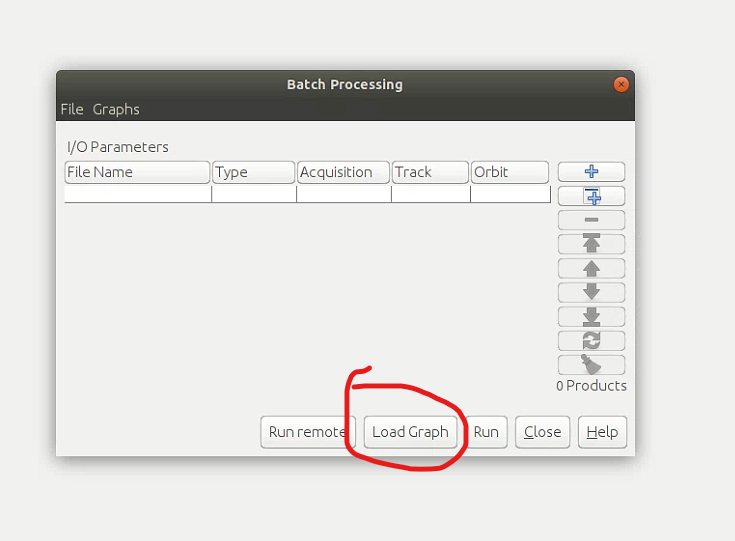
然后选择我们刚刚保存的工作流xml文件,并加载
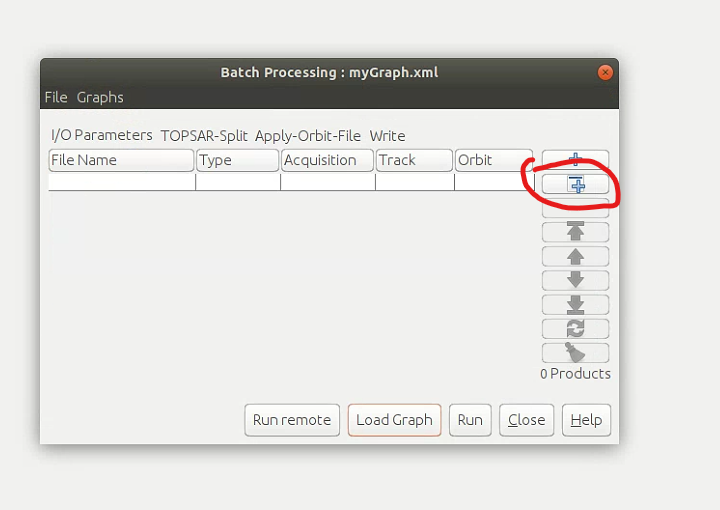
点击后就可加载全部文件进来,然后直接开run就可以了
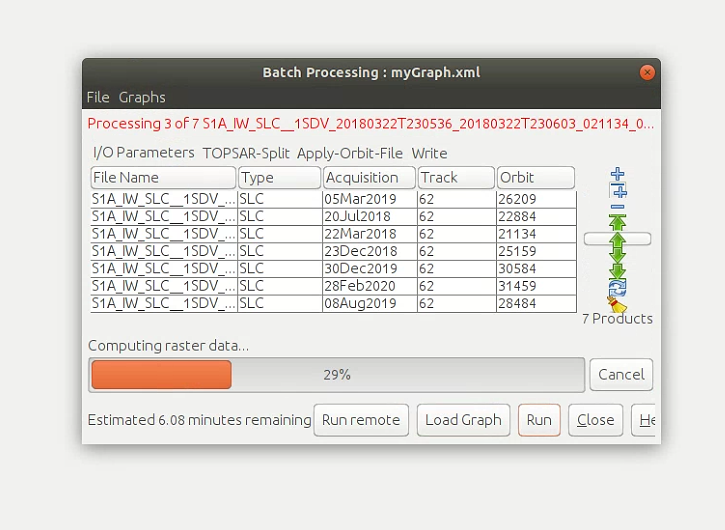
处理完后可以把源文件关了(右键close掉),方便后续操作
四、选择主影像并配准
首先我们要查看时间基线
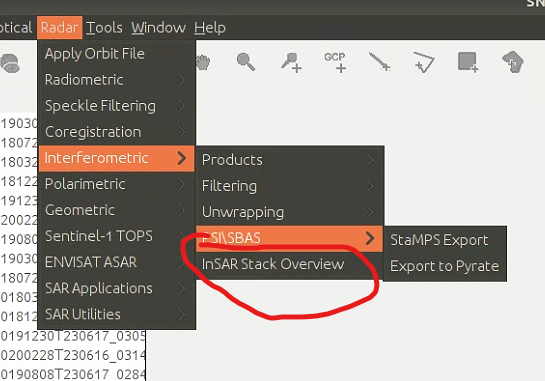
选择Add opened然后再点Overview,然后根据相关数据选择主影像,然后进行配准
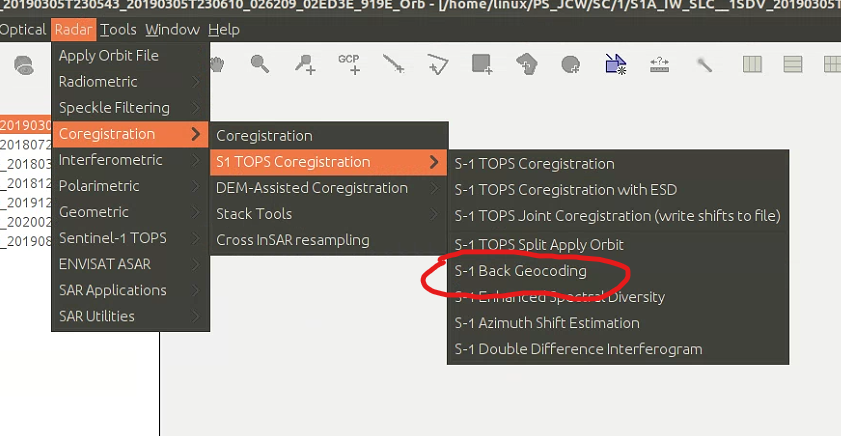
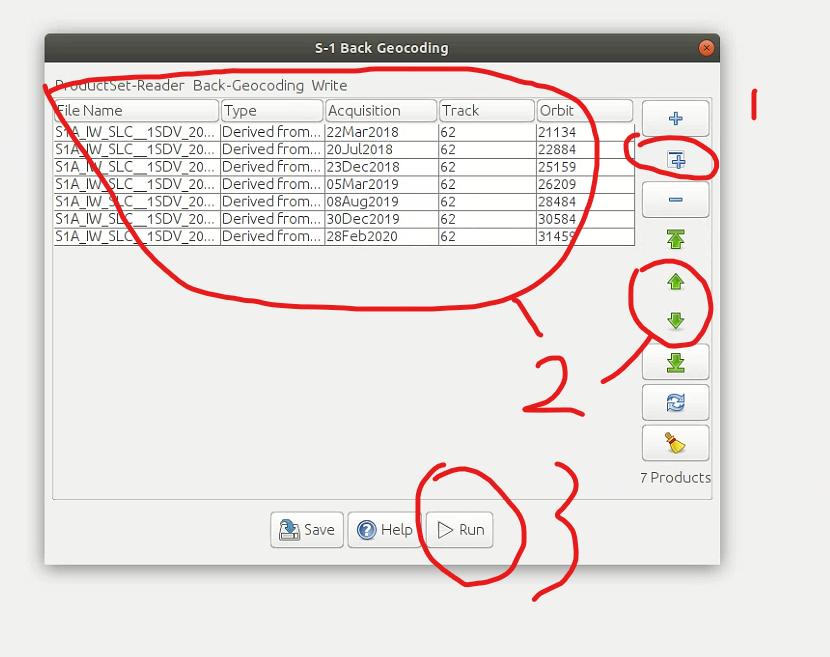
配准要把所有数据放进去,然后把上一步选出来的主影像放到第一位,最后直接开run
为了方便这一步后的结果保留,其它的可以关掉
五、Deburet去除黑条并裁切
上一步配准后所有数据都在合并到同一个Product里面,所以我们后面可以一次性处理所有数据了
因为哨兵1号的特性,数据会有一些黑条,所有我们要去除这些黑条
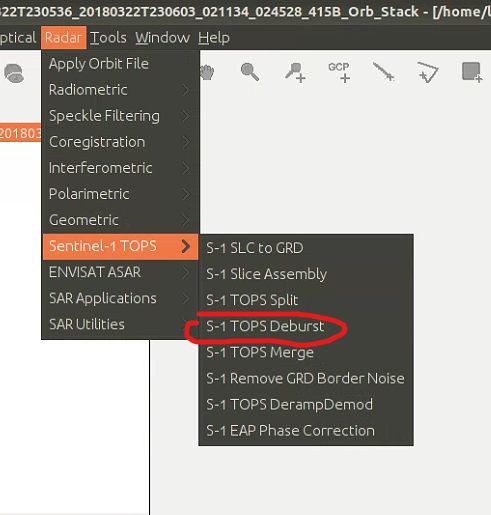
参数默认即可,然后我们随便打开一个上一步结果中的Bands下面的Intensity文件,并缩放到我们的研究区域
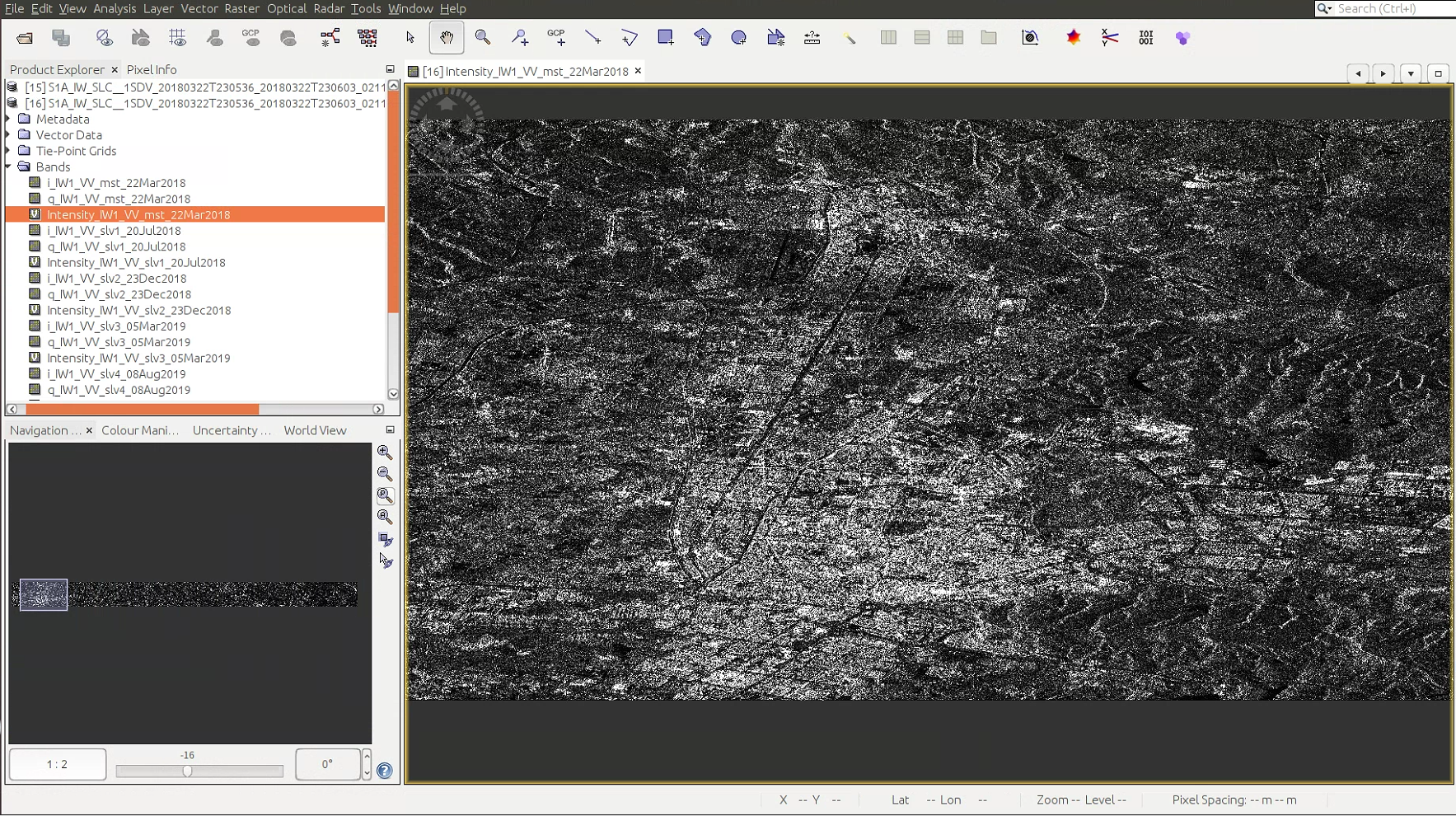
然后右键,选择裁剪

因为SNAP会自动选择当前窗口范围,所以参数默认就可以,然后要右键结果文件,单独保存到一个地方,我们后面要用
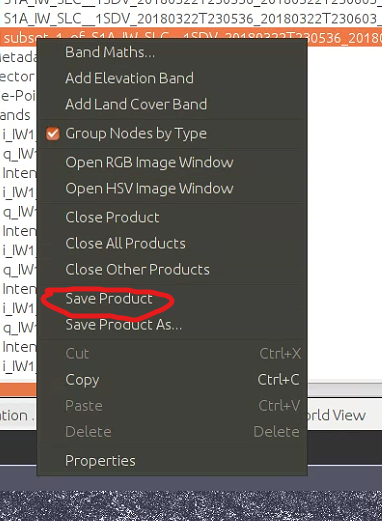
六、干涉
在Rader的干涉工具里找到生成干涉图,参数默认即可
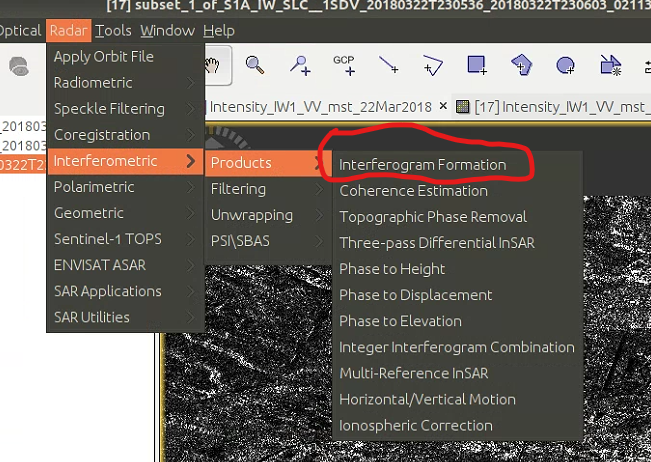
七、进行去地相位
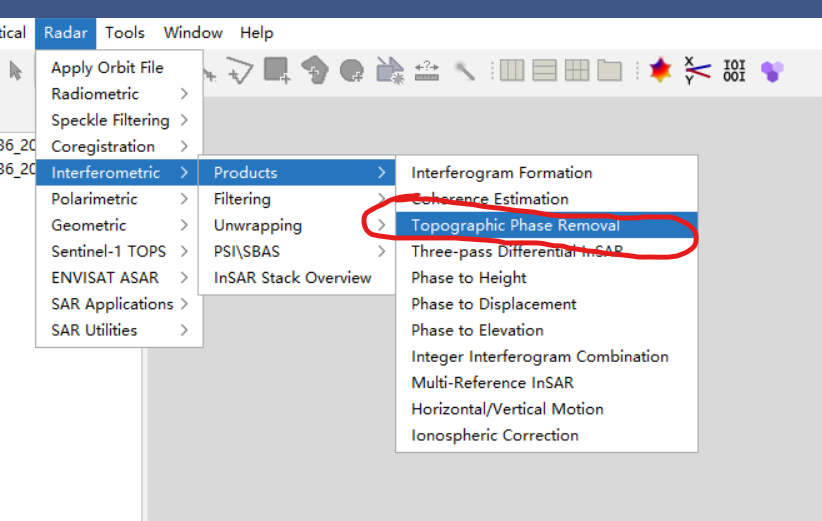
第二个面板的下面三个都要勾上,网络不好就选其它DEM源,记得导出到和第五步一样的文件夹里
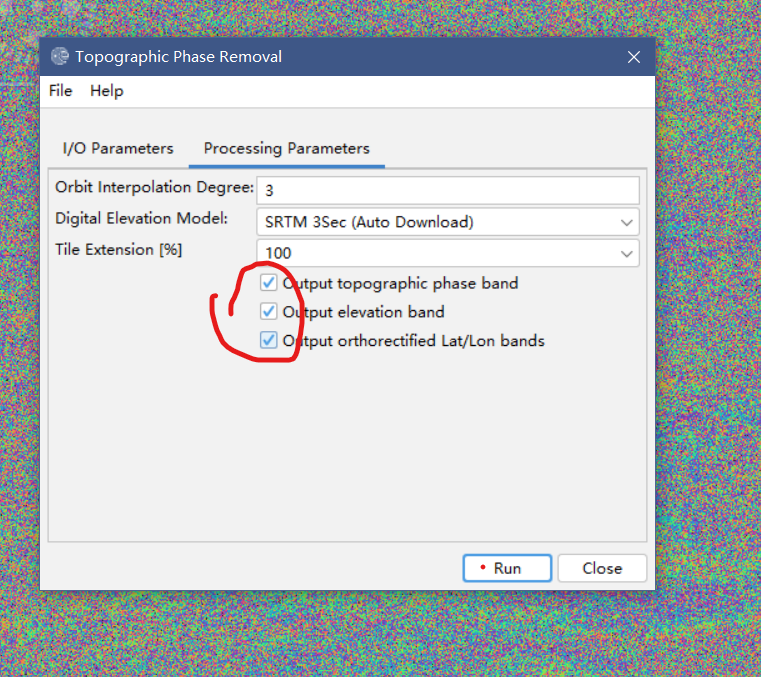
至此,预处理完毕,把SNAP换成8.0版本
StaMPS处理流程
把预处理流程中单独保存的两个文件(第五步和第七步的结果文件)导入SNAP中,然后进行StaMPS导出,第五步结果在上,第七步结果在下(第五步结果名字短,第七步结果名字长)
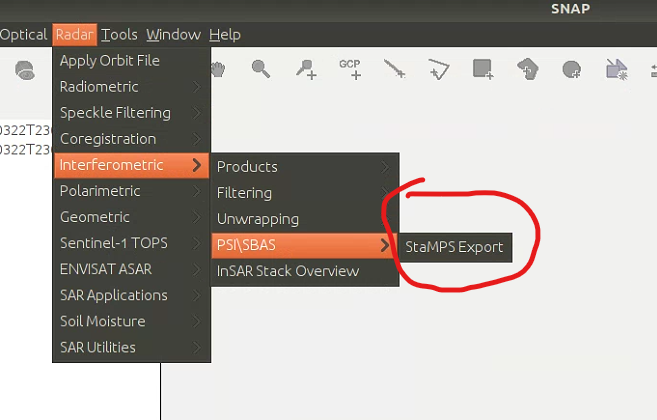
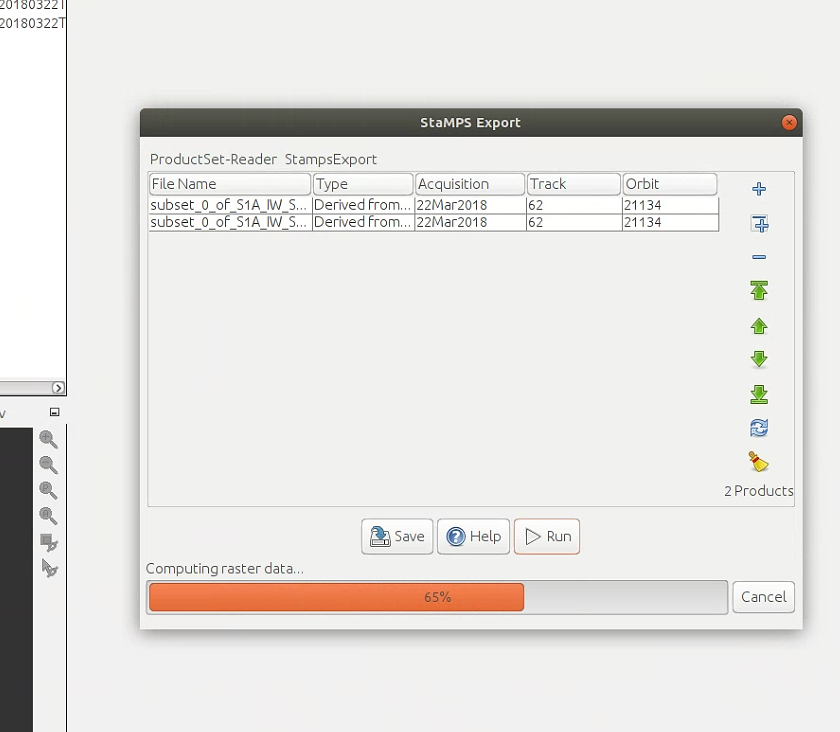
在导出的文件夹下可以看到这四个文件夹
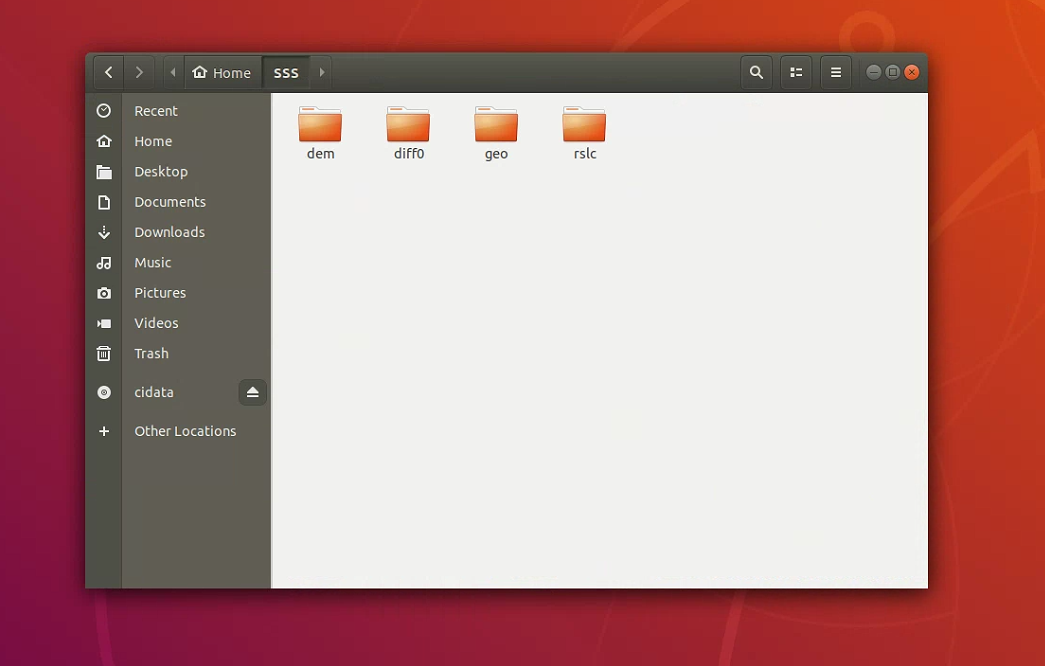
在该文件夹下打开终端,输入mt_prep_snap <主影像日期> <上一步导出文件夹的绝对路径> 0.4(PSI处理) 2 1(Patch数量) 50 200(重叠像素数量) 然后回车运行
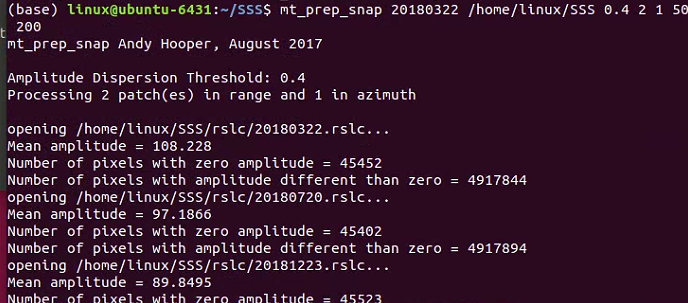
至此StaMPS处理结束
Matlab暴力出图法处理流程
首先在上一步的路径下打开matlab,在matlab左边栏我们可以看到当前目录的文件
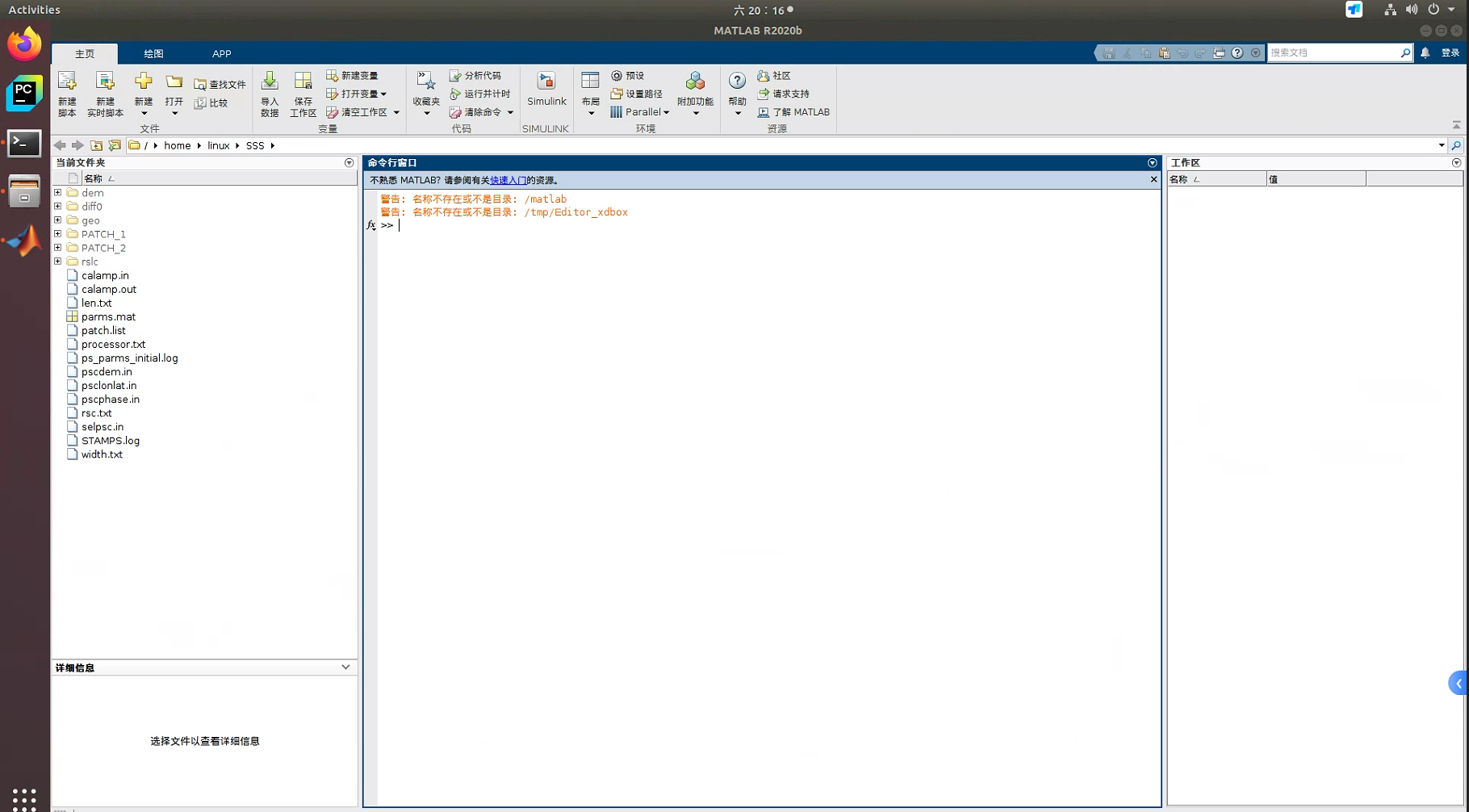
正常流程我们要执行一些脚本来进行矫正等操作,但是我们这里是暴力出图法,所以直接执行stamps(1,8)
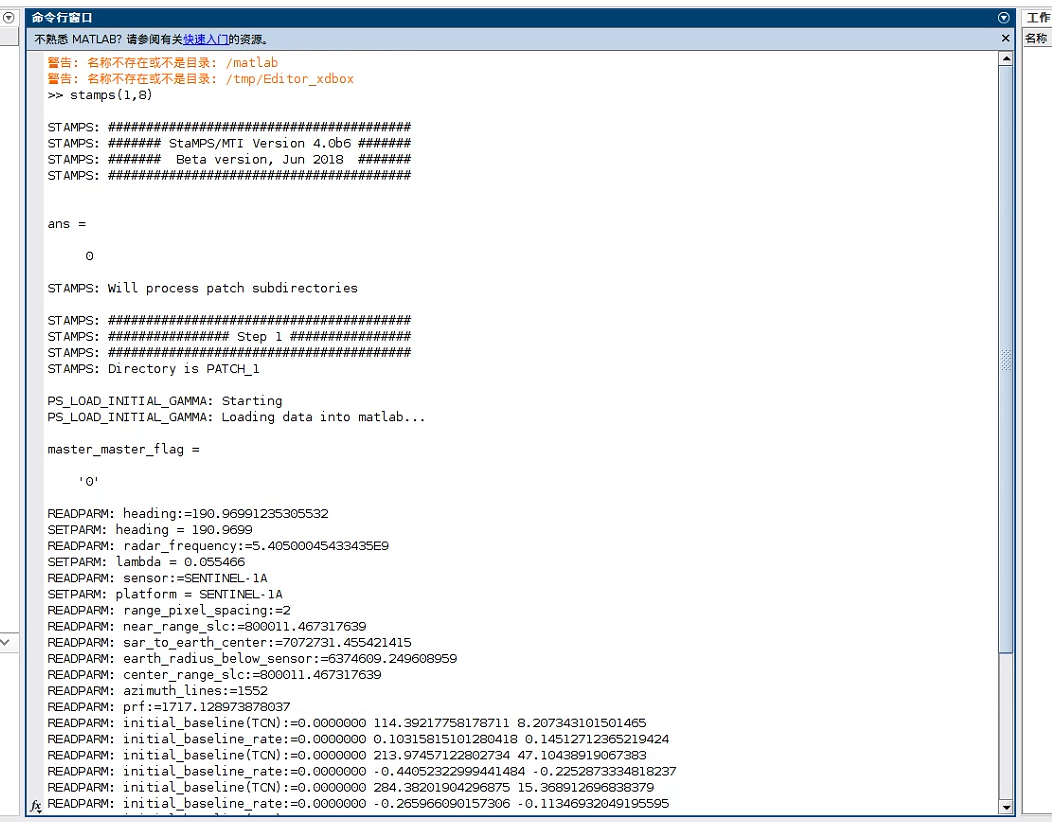
它会自动完成选点等操作,我们只要喝杯奶茶,刷会手机等待就好
执行完成后我们可以用ps_plot('u-do')来查看全部数据的变化情况。为了数据美观,我这里不是上面的数据做的结果,是我之前做好的17景的结果
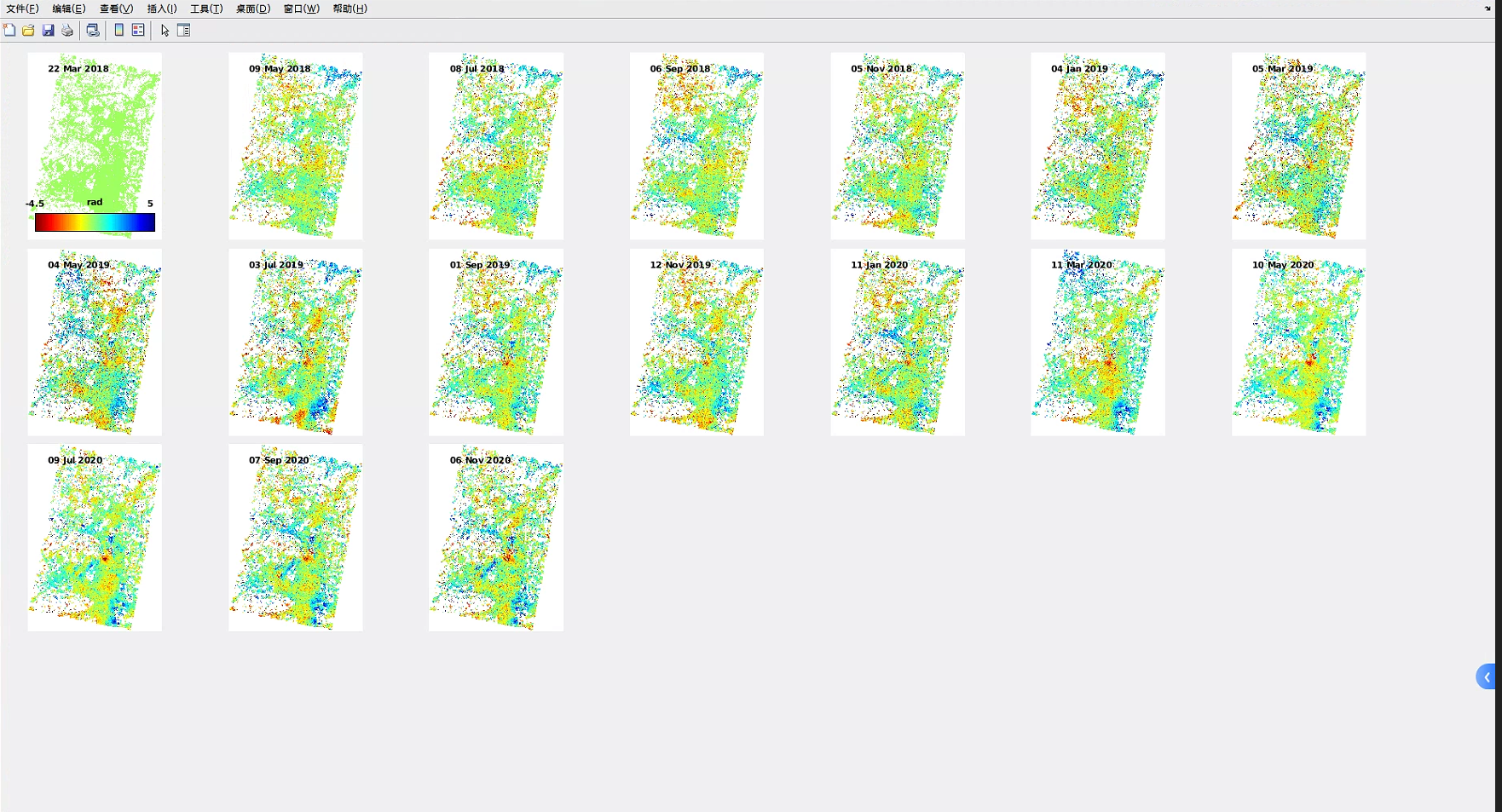
然后我们可以用ps_plot('v-do','ts')来查看累计形变量,并且可以点击左下角的TS plot来选取一个点并查看它的变化情况

然后就可以保存你喜欢的图片放到论文里了
Matlab暴力出图法流程至此结束
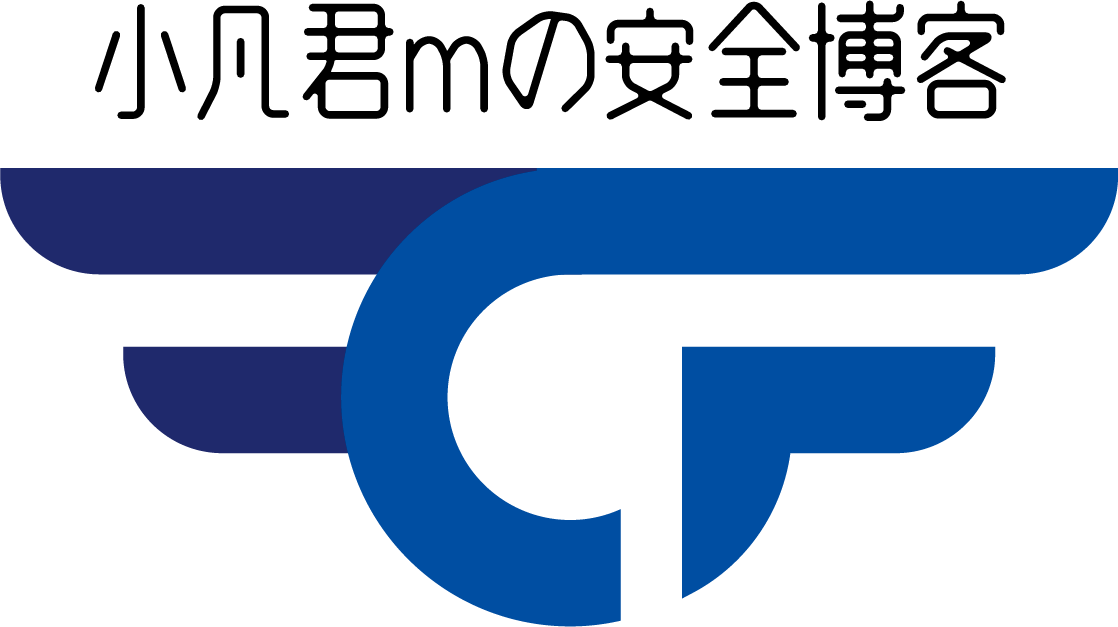
Comments 4 条评论
你好,我是按照你的步骤操作的,为什么总是在StaMPS的第五步出现问题呢?出现下面的提示:
PS_MERGE_PATCHES: Starting
Merging patches…
GETPARM: merge_resample_size=0
GETPARM: merge_standard_dev=Inf
Processing PATCH_1
Processing PATCH_2
Index exceeds the number of array elements. Index must not exceed 0.
出错 llh2local (第 41 行)
dlambda=llh(1,z)-origin(1);
出错 ps_merge_patches (第 485 行)
xy=llh2local(lonlat’,ll0)*1000;
出错 stamps (第 473 行)
ps_merge_patches
@落叶、微风 不好意思回复的有点晚,现在还需要帮助吗?
博主您好,请问Stamps出完图后,您知道怎样将数据导入到Arcgis中吗,需要输入什么代码
@3200408546 stamps有带导出为csv和点shp格式的脚本